Đánh giá EaseUS Video Repair - Sửa video bị hỏng nhanh chóng
Bạn đang tìm kiếm phần mềm sửa chữa video để sửa các tệp video bị hỏng hoặc bị hỏng? Bạn đã đến đúng trang. Trong bài viết này, chúng ta sẽ khám phá một trong những phần mềm sửa chữa video tốt nhất, Sửa chữa video EaseUS. Ngoài việc thảo luận về tất cả những điều cơ bản mà bạn cần học, bạn cũng sẽ biết cách sử dụng nó. Công cụ này có thể là công cụ dành cho bạn, vì vậy hãy tìm hiểu mọi thứ về nó bằng cách đọc bài đăng này.
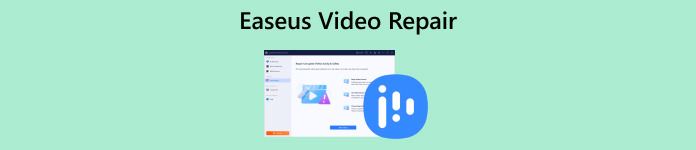
Phần 1. Video đánh giá sửa chữa EaseUS
EaseUS Video Repair là một công cụ phần mềm được phát triển bởi EaseUS, được thiết kế để sửa chữa các tệp video bị hỏng, bị hỏng và không thể phát được. Nó hỗ trợ nhiều định dạng video. Công cụ này có khả năng giải quyết các vấn đề có thể phát sinh trong quá trình ghi, truyền tệp, chỉnh sửa video, chuyển mã và các quá trình khác có thể dẫn đến hỏng tệp video.
Khả năng phục hồi video
◆ Sửa chữa video bị giật.
◆ Sửa chữa các video không mở được.
◆ Sửa chữa tình trạng giật hình khi phát lại video.
◆ Giải quyết video bị nhấp nháy.
◆ Sửa video bị giật.
◆ Giải quyết hiện tượng giật video hoặc video không phát vấn đề.
◆ Và cuối cùng, giải quyết vấn đề âm thanh và phụ đề bị thiếu.
Các tính năng khác
◆ Hỗ trợ nhiều định dạng khác nhau như MOV, MP4, M4V, GIF, AVI, 3GP, 3G2, WMV và M4A. Điều này cho phép người dùng sửa chữa video ở các định dạng khác nhau.
◆ Giải quyết nhiều vấn đề về video, như các tệp video bị hỏng, bị hỏng và không thể phát được.
◆ Sửa chữa hàng loạt, cho phép người dùng sửa chữa video cùng một lúc.
◆ Giao diện dễ dàng điều hướng.
◆ Xem trước các video đã được khôi phục.
Khả năng tương thích
EaseUS Video Repair hỗ trợ hệ điều hành Windows và Mac.
Gói giá
| Kế hoạch 1 năm | Kế hoạch 2 năm | Nâng cấp trọn đời |
| $49.95 Một giấy phép cho 1 PC. Nâng cấp miễn phí 1 năm. Hỗ trợ kỹ thuật tiêu chuẩn | $69.95 Một giấy phép cho 1 PC. Nâng cấp miễn phí 2 năm. Hỗ trợ kỹ thuật cao cấp | $99.95 Một giấy phép cho 1 PC. Nâng cấp miễn phí trọn đời. Hỗ trợ kỹ thuật cao cấp. |
Phiên bản trực tuyến và phiên bản dành cho máy tính để bàn- Video sửa chữa EaseUS
| Video sửa chữa EaseUS- Phiên bản trực tuyến | EaseUS Repair Video- Phiên bản dành cho máy tính để bàn |
| Nó có thể được truy cập từ bất kỳ thiết bị nào có internet. | Gắn với một thiết bị cụ thể nơi nó được cài đặt. |
| Thường nhận được cập nhật tự động cho các tính năng mới nhất. | Người dùng có thể cần cập nhật phần mềm theo cách thủ công. |
| Yêu cầu kết nối internet ổn định để có đầy đủ chức năng. | Chức năng đầy đủ có sẵn ngay cả khi không có kết nối internet. |
| Lưu trữ dữ liệu trực tuyến có thể tăng cường bảo mật | Người dùng có nhiều quyền kiểm soát hơn đối với dữ liệu của họ với bộ nhớ cục bộ. |
Phần 2. Video hướng dẫn sử dụng EaseUS Repair
Nếu bạn có video bị hỏng, bị hỏng hoặc bất kỳ video nào có khả năng bị hỏng, hãy làm theo các bước sau để khắc phục chúng bằng Video sửa chữa EaseUS.
Bước 1. Nếu bạn đang trực tuyến, hãy truy cập trang web của họ và nhấp vào Tải video lên để nhập tập tin video bị hỏng. Nếu bạn đang sử dụng phiên bản dành cho máy tính để bàn, trước tiên bạn phải tải xuống và cài đặt nó trước khi tải lên tệp video bị hỏng hoặc bị hỏng mà bạn muốn sửa chữa.
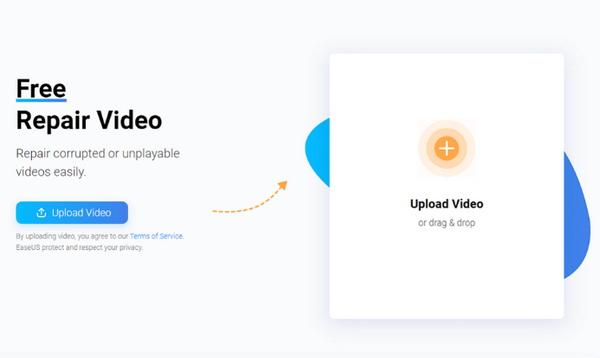
Bước 2. Tiếp theo, bạn phải nhập Địa chỉ email hợp lệ vì sau này bạn sẽ nhận được mã trích xuất. Sau đó, nhấp vào Bắt đầu sửa chữa cái nút.
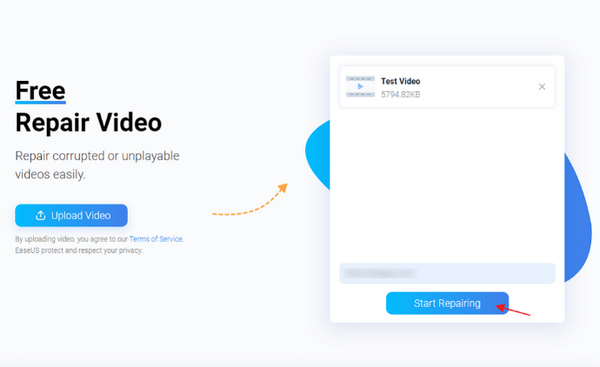
Bước 3. Trong một thời gian, chờ quá trình sửa chữa.
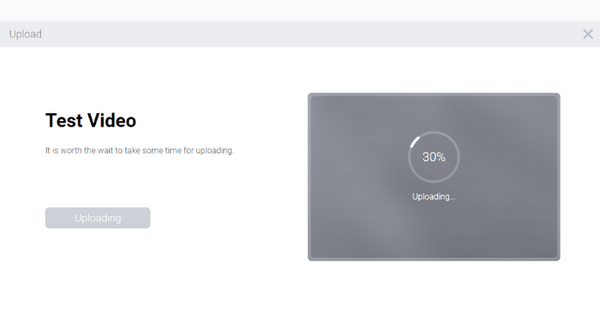
Bước 4. Sau quá trình sửa chữa, bạn sẽ nhận được một Mã trích xuất. Nhập mã và nhấp vào Tải xuống để lưu tệp.
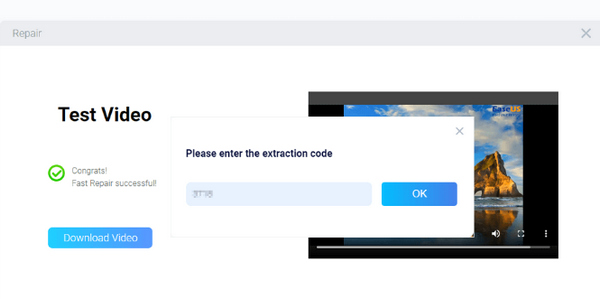
Phần 3. Các vấn đề thường gặp khi sử dụng EaseUS Video Repair
Việc phần mềm sửa chữa video gặp sự cố khi sử dụng là điều không thể tránh khỏi. Hầu hết họ đều có chung những vấn đề. Vì vậy, đây là những vấn đề phổ biến mà người dùng có thể gặp phải khi sử dụng EaseUS Video Repair:
1. Vấn đề tương thích.
EaseUS Video Repair có thể gặp phải sự cố tương thích với các định dạng tệp video hoặc codec cụ thể. Điều quan trọng là phải xác minh rằng phần mềm hỗ trợ định dạng cụ thể của tệp video dự kiến sửa chữa.
2. Thời gian sửa chữa kéo dài.
Việc sửa chữa các tệp video lớn hoặc phức tạp có thể đòi hỏi một quá trình tốn thời gian. Người dùng có thể nhận thấy rằng thao tác sửa chữa tiêu tốn một lượng thời gian đáng kể, đặc biệt khi xử lý các tệp video bị hỏng nặng.
3. Khôi phục không đầy đủ.
Đôi khi, phần mềm có thể không khôi phục được toàn bộ tệp video. Tình huống này có thể phát sinh nếu tệp bị hỏng hoặc hư hỏng trên diện rộng hoặc nếu có các vấn đề cơ bản cản trở việc sửa chữa thành công. Do đó, tệp video đã sửa chữa có thể vẫn gặp sự cố hoặc không thể phát được.
4. Suy giảm chất lượng.
Việc sửa chữa tệp video có thể dẫn đến giảm chất lượng, đặc biệt đáng chú ý khi tệp bị hỏng nghiêm trọng hoặc khi quá trình sửa chữa liên quan đến việc xóa hoặc thay thế các phần cụ thể trong tệp.
5. Lỗi hoặc sự cố phần mềm.
Tương tự như bất kỳ phần mềm nào, EaseUS Video Repair có thể gặp lỗi hoặc treo máy trong quá trình sửa chữa. Những trường hợp như vậy có thể gây khó chịu, cần phải khởi động lại phần mềm hoặc tìm kiếm hỗ trợ kỹ thuật.
Bạn bắt buộc phải ghi nhớ những thách thức thường gặp này khi sử dụng EaseUS Video Repair, cho phép người dùng quản lý kỳ vọng một cách hiệu quả và đưa ra quyết định sáng suốt về việc có nên tiếp tục quá trình sửa chữa hay không.
Phần 4. Giải pháp thay thế tốt nhất cho việc sửa chữa video EaseUS
Khi EaseUS Video Repair không thành công, Sửa chữa video FVC là một lựa chọn đáng tin cậy. FVC vượt trội trong việc sửa các video MP4, MOV và 3GP có dữ liệu bị mất hoặc bị hỏng, sử dụng công nghệ thông minh để giúp quá trình này trở nên dễ dàng. Bạn có thể kiểm tra video đã sửa trước khi lưu, đảm bảo video đáp ứng được nhu cầu của bạn. Nó an toàn để sử dụng, không có vi-rút hoặc quảng cáo và nó sẽ không truy cập thông tin của bạn. Công cụ này thân thiện với người dùng – chỉ cần một vài cú nhấp chuột và video của bạn sẽ được sửa chữa.
Đây là cách bạn có thể sử dụng FVC Video Repair:
Bước 1. Đầu tiên, hãy truy cập trang web chính thức của họ, sau đó tải xuống và cài đặt chương trình.
Tải xuống miễn phíDành cho Windows 7 trở lênAn toàn tải
Tải xuống miễn phíĐối với MacOS 10.7 trở lênAn toàn tải
Bước 2. Tiếp theo, thêm video bạn muốn sửa chữa bằng cách nhấp vào Màu đỏ cộng cái nút. Trong khi đó, nhấp vào Màu xanh cộng thêm nút để thêm video mẫu.
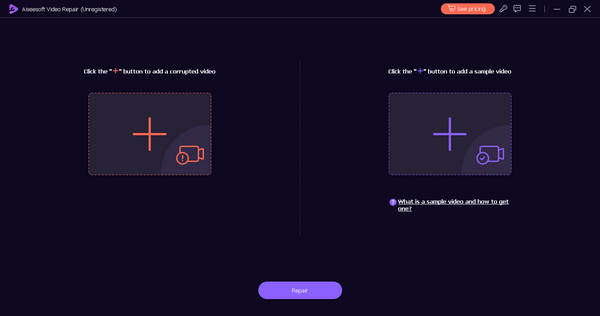
Bước 3. Sau đó, nhấp vào Sửa cái nút.
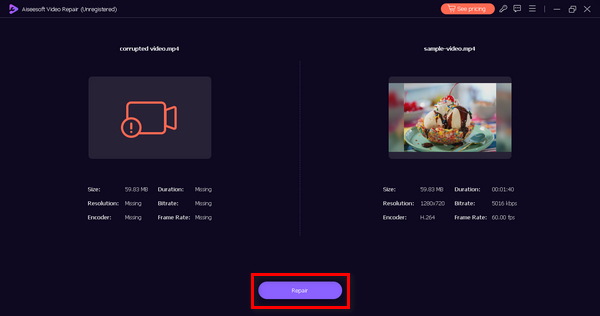
Bước 4. Cuối cùng, nhấp vào Xem trước nút để kiểm tra video xem video có còn bị hỏng, hỏng hay không. Khi sửa chữa thành công, bạn có thể lưu nó bằng cách nhấp vào Tiết kiệm cái nút.
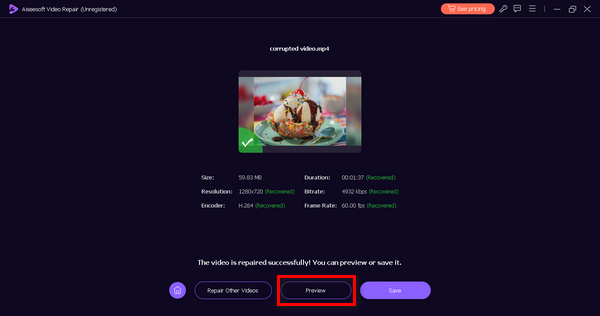
Phần 5. Câu hỏi thường gặp về Sửa chữa video EaseUS
Bạn có thể sửa chữa video 1GB bằng Video sửa chữa EaseUS không?
Đúng. EaseUS Video Repair có khả năng sửa chữa các video có kích thước khác nhau, bao gồm cả video 1GB. Công cụ này được thiết kế để xử lý các video có kích thước tệp khác nhau, vì vậy bạn có thể sử dụng nó để sửa video có kích thước đó. Tuy nhiên, mong đợi một quá trình sửa chữa chậm hơn.
Bạn có thể xem trước các video đã sửa trong EaseUS không?
Đúng. EaseUS Video Repair cho phép người dùng xem trước các video đã sửa chữa trước khi hoàn tất quá trình sửa chữa. Tính năng này cho phép người dùng kiểm tra chất lượng phiên bản đã sửa chữa của video và xác nhận rằng các vấn đề đã được giải quyết khiến họ hài lòng.
Công cụ EaseUS Video Repair trực tuyến có sửa được video MOV không?
Đúng. Phiên bản trực tuyến của EaseUS Video Repair cũng được thiết kế để sửa các video MOV. MOV là một trong những định dạng video được hỗ trợ và công cụ này được trang bị để xử lý các sự cố với tệp MOV, giúp nó phù hợp để sửa chữa các video ở định dạng này. Ngoài ra, nó có thể xử lý các bản sửa lỗi MP4, như sửa MP4 không có âm thanh, MP4 bị hỏng, v.v.
Mất bao lâu để sửa video bằng EaseUS RepairVideo?
Thời gian sửa chữa sẽ thay đổi chủ quan tùy thuộc vào các yếu tố như kích thước của video, mức độ hư hỏng và tốc độ kết nối internet của bạn. Video sửa chữa EaseUS được thiết kế để cung cấp quy trình sửa chữa tương đối nhanh chóng và hiệu quả. Những video nhỏ hơn có thể mất ít thời gian hơn so với những video lớn hơn hoặc bị hỏng nặng hơn.
EaseUS Video Repair có tương thích với cả hệ điều hành Windows và Mac không?
Đúng. EaseUS Video Repair tương thích với cả hệ điều hành Windows và Mac.
Phần kết luận
Với Sửa chữa video EaseUS, bạn có thể dễ dàng sửa các video bị hỏng. Có một phiên bản miễn phí, nhưng phiên bản này tất nhiên có các tính năng hạn chế so với phiên bản trả phí. Vì vậy, tốt nhất vẫn là sử dụng hết công suất. Công cụ này có thể là công cụ sử dụng của bạn bất cứ khi nào bạn có video bị hỏng cần sửa chữa. Bắt đầu sử dụng nó ngay bây giờ.



 Chuyển đổi video Ultimate
Chuyển đổi video Ultimate Trình ghi màn hình
Trình ghi màn hình


